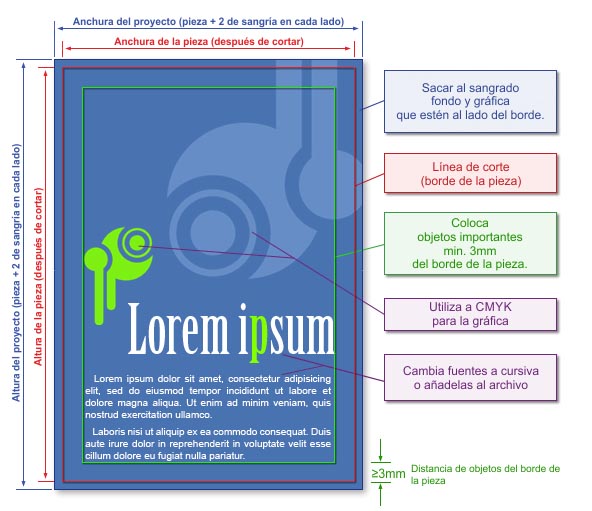
| Tamaño | | Formato de pieza | | Medidas de la pieza deben caber dentro del límite de 498mm x 349mm. También pueden estar limitadas por el tamaño de la hoja. (Información sobre las limitaciones aparecerá en la calculadora)
| | Formato del proyecto | Es el tamaño (en milímetros) del archivo preparado. - (pieza con sangría)
IMPORTANTE!
Aunque su trabajo no tenga fondo en el área de sangrado mantenga el formato del proyecto. Por eso hay que limitar el proyecto con un rectángulo sin contorno ni relleno en la capa más baja. En caso del archivo rasterizado ajuste su trabajo al tamaño apropiado.
| | Sangrado | Hay que diseñar el fondo y todos los objetos adyacentes al borde de la pieza de manera que salgan 2mm al área de sangrado por cada lado. | | Señalización de hendido | En caso de hendido, perforación o doblamiento hay que marcar el lugar de hendido y la dirección de doblar V, C, Z.
Si es posible hay que marcar el lugar de hendido con una línea fina en el área de sangrado o en el borde de la pieza.
No se aplica para impresiones de cualquier forma cortadas con plóter (todo está incluido en la cuadrícula de recorte).
| | Marcar la perforación | Por favor, marque el punto de perforación con un punto rojo pequeño (o con un color que contraste con el fondo) de diámetro 2mm maximo
|
|
| Gráfico | | Modelo de colores | El archivo (pdf) para imprimir debe ser en modelo CMYK.
Para obtenerlo en Corel hay que:
1. En „Administración de color” (barra de „Herramientas"):
- en versiones más antiguas, escoger Configuarción óptima para calidad de impresión, (averigua si está elegido el perfil general de impresión en color)
- en versiones más modernas, escoger Preimpresión Europa (averiguar si está elegido el perfil ISO Coated v.2).
En ambos casos se puede usar el perfil Coated FOGRA39 disponible en la página de Adobe (recomendado).
2. en „Publicar como PDF” elegir „Preimpresión". En barra „Preimpresión” maracr todas las opciones y:
- en versiones más antiguas, en „Opciones avanzadas", averiguar si la administración de colores es CMYK y si está elegido el perfil de impresora de las placas de separación ICC,
- en versiones más modernas, en barra „Color” - Salida de colores CMYK y NO marque „Incorporar perfiles de color"
En los colores creados con CMYK la suma de valores tonales en un punto no debe exceder 300%. En caso de cartones estucados de una cara, no debe exceder 200% en la página en blanco.Hay que evitar poner sólidos intensos en el mismo sitio en el anverso y reverso. No se admitirán reclamciones para trabjos que no cumplan estos parámetros. (p.ej.: no se puede crear el color negro mezclando los cuatro pigmentos de 100%).
Para impresiones laminadas la suma de valores tonales en un punto no debe exceder 250%.
Donde sea posible, aconsejamos utilizar el perfil ICC ISO Coated v.2_300, que limita las partes a 300%, en vez de ISO Coated v.2 donde pueden alcanzar los 330%. | | Fondo sólido negro | | Para obtener negro intenso y oscuro hay que usar el siguiente color: 60%C 55%M 50%Y 100%K . | | Fondo sólido gris | | Aconsejamos construir el sólido gris usando toda la gama CMYK: C:50% M:40% Y:40% K:22%. | | Graduación de tonalidades | A la graduación añade textura de ruido.  | | Resolución óptima | La mejor resolucóin para rasterizados y fotografías es de 300dpi. 
| | Diseño gráfico | Objetos importantes (fotos, gráfica, texto) no pueden encontrarse más cerca de 3mm del borde de la pieza y de la línea de hendido o doblamiento.
En caso de rotación del proyecto (90 grados) hay que averiguar si los bitmaps ruedan correctamente.
En caso de la grabación CDR hay que juntar fuentes y cambiarlas en cursiva. Hay que colocar el proyecto formateado (de acuerdo con la instrucción) en la parte central de la pagina. En caso de la grabacion del archivo EPS sin fondo (blanco), hay que enmarcarlo siguiendo las instrucciones mencionadas.
Debido a la tolerancia de corte, pueden aparecer pequeños movimientos de los bordes de documento. Por esta razón aconsejamos evitar marcos (cuyas deformaciones pueden ser visibles).
Todas las páginas del archivo deben tener la misma orientación. Las piezas se rodan por defecto „Head to head".
 |
|
| Corte con plóter (todas las formas) | | ¿Cómo preparar cualquier forma para corte con plóter ? | La calculadora permite hacer pedidos de artículos en diferentes formas. Artículos (piezas) que unen alguna forma con hendido (ej. invitaciones dobladas, cajas, mini carpetas) y con impresión en papeles estucados mate/brillo deben ser laminados para evitar grietas en las dobladuras. Más información acerca de la preparación disponible en el link
Mira cómo preparar |
|
| Preparación del retoque final selectivo | | Cómo preparar el archivo al barnizado selectivo o sobresaliente | Hay que preparar página adicional (la última) en el archivo y colocar en ella las áreas barnizadas de un solo color (K 100%). La imagen con barnizado selectivo no puede contener tonos grises. Incluso los grises menores serán convertidos al negro y barnizados.
Elementos con barnizado selectivo deberían cumplir las siguientes condiciones:
- las líneas no deben ser más finas de 0,4 mm,
- distancia mínima entre elementos 0,5 mm,
- tamaño del texto 14 pts como mínimo.
Existe la posibilidad de moverlos hasta 0,3 mm.
Barniz selectivo UV
- Grosor de barniz 10-15 μm
- Existe la posibilidad de barnizado hasta el sangrado
- En caso de ennoblecimiento de algunos elementos con impresión UV existe la posibilidad de barnizado dos caras. En este caso hay que preparar el archivo de 4 caras anverso/reverso (páginas 1 y 2 en el archivo), anverso/reverso máacara (páginas 3 y 4).
- no hay que barnizar las partes hendidas
Barniz selectivo UV
- Grosor de 10-15 μm
- No aconsejamos el barnizado selectivo UV hasta la sangría ni en pliegues ya que puede agrietarse. No se aplica para elementos / diseños pequeños donde las fracturas no se notan tanto.
- En caso de ennoblecimiento de algunos elementos con barniz UV existe la posibilidad de barnizado doble cara. En este caso hay que preparar el archivo de cuatro páginas anverso/reverso impresión (páginas 1 y 2 del archivo), anverso/reberso (páginas 3 y 4 del archivo).
¡ATENCIÓN! No hay que diseñar en el reverso elementos barnizados que se sobreponen a elemntos grandes en el anverso ya que pueden dejar huellas.
¡Atención! Los efectos barniz selectivo y Liquid Metal salen mejor en elementos pequeños o líneas hasta 4mm. Para elementos de 5x5mm y más grandes, donde toda la superficie está cubierta con una capa uniforme de barniz o papel filme metálico, aconsejamos aplicar la base Laminado Soft Touch que es más apta para este tipo de elementos que los laminados mate y brillo.
¡Atención! Para pedidos de altas tiradas o cuando el barnizado supere los 15% de toda la superficie de la pieza el plazo de realización puede prolongarse hasta 5 días laborables.
Los nombres de archivos deben indicar claramente su contenido (p.ej. anverso, reverso). |
|
| Condiciones de impresión | | Formatos de archivos | Preferidos: PDF
Aceptados: CDR, TIFF, JPG (no se aconseja).
¡Atención! Del programa InDesign se aceptarán solamente los archivos PostScript. Se puede también poner nota en el pedido: „Atención, archivo InDesign. Hay que hacer PostScript" PDF, EPS, PRN
Aceptados: CDR, TIFF, JPG (no recomendado).
A pedidos con estos archivos les sumamos 3,5 zł por preparar el pdf.
Tengan en cuenta que del programa InDesign aceptamos solamente los archivos PRN.
| | Observaciones | Si decide guardar el archivo en PDF, hay que fijar alta resolucíon del grafíco. Guarda el pdf en versión PDF/X, PDF/X-1a, PDF 1.3 (Acrobat 4.0.)
Si en el trabajo aparece un texto, recuerde que antes de guardarlos hay que cambiarlo en cursiva o adjuntar la fuente al archivo (se refiere a los pdf).
No rasterizar los textos!!! Si el trabajo contiene más de una página guardalas en un archivo. Si el formato elegido no lo permite, crea dos archivos nombrándolos anverso y reverso. (p.ej.: proyecto_anverso.tiff, proyecto_reverso.tiff)
Para dar retoque final a los archivos, hay que ponerles nombres diciendo a que página se refiere (p.ej.: mascara_anverso.pdf, macsara_reverso.pdf)
Si envía más de un archivo comprimalos en ZIP. Si desea usar el formato TIFF, por favor, guarda el archivo como una capa sin otros canales. Cuando sea posible, allane los proyectos complicados (que contienen varias capas, dibujos, sombras, transparencias sobrepuestas) a la imagen con un solo fondo manteniendo la fomra vectorial únicamente para textos, logotipos, líneas u otros elementos importantes del proyecto. En particular este problema afecta al CorelDRAW X4, donde en casos extremos pueden haber errores de imprena en pdf's que parecen correctos.
|
|
| Informacíon adicional | | | Hay que tener en cuenta las diferencias entre los colores impresos con tinta y los que aparecen en la pantalla. Esto se debe a las diferencias entre la tecnología de imprenta y la apariencia de los colores. |
|
|
|
|
|